随着升级win10系统的用户越来越多,关于使用win10系统产生的问题也越来越多。其中,有用户反映,说安装win10系统的电脑摄像头打不开,这是怎么回事呢?小编分析,第一种原因是win10系统的摄像头功能是默认关闭,只需要开启就可以了。还有一种原因是您的电脑的摄像头驱动出现了问题。下面一起来学习一下win10系统电脑摄像头打不开的解决方法!
1.点击打开开始菜单 - 电脑设置,打开电脑设置窗口。如下图所示:
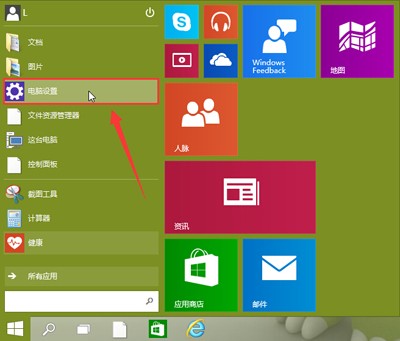
win10系统摄像头开启的方法
2.在打开的电脑设置窗口中,点击打开“隐私”项进入下一步操作。如下图所示:
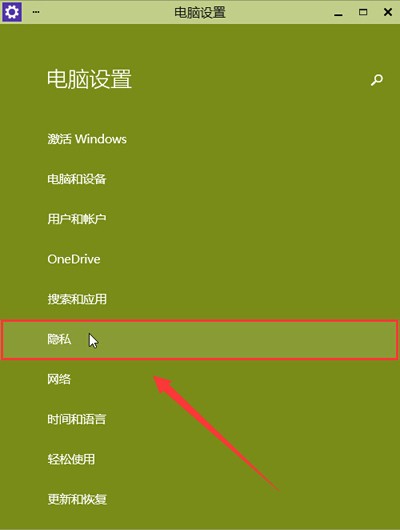
win10系统摄像头开启的方法
3.在隐私功能界面中,找到“摄像头”点击打开。如下图所示:
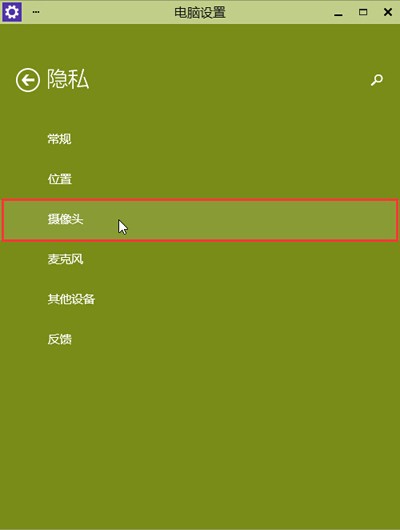
win10系统摄像头开启的方法
4.点击将允许应用使用我的摄像头开启,关闭电脑设置窗口完成操作。如下图所示:

win10系统摄像头开启的方法
如果还是无法使用,或者摄像头开关无法打开,请下载最新版的驱动人生更新你的摄像头驱动!
以上就是开启win10摄像头功能的方法,有遇到此类情况或者是不懂的如何开启win10系统摄像头功能的用户,可以尝试以上的方法操作看看,希望以上的方法可以给大家带来更多的帮助。
文章标题:win10系统电脑摄像头打不开的解决方法
文章链接://www.hpwebtech.com/jiqiao/45846.html
为给用户提供更多有价值信息,ZOL下载站整理发布,如果有侵权请联系删除,转载请保留出处。
- 上一问:Win10音量图标有一个红叉怎么办?
- 下一问:Win10系统桌面壁纸自动切换方法
相关软件推荐
其他类似技巧
- 2021-01-27 14:09:29Win10用户登录名修改方法
- 2021-01-17 14:46:52Win10系统如何打开磁盘管理有哪些方法
- 2021-01-17 13:16:53win10电脑为什么内存占用老是这么高
- 2020-12-29 11:39:20Win10怎么禁用Win键?
- 2020-12-27 11:03:37Win10系统强制用户定期更新密码技巧
- 2020-12-25 11:08:16Win10系统桌面壁纸自动切换方法
- 2020-12-17 17:10:51win10系统电脑摄像头打不开的解决方法
- 2020-11-13 14:54:21Win10音量图标有一个红叉怎么办?
- 2020-10-28 13:45:07Win10图标有蓝色双箭头怎么办
- 2020-10-28 13:43:28win10如何清除运行窗口的历史记录?
腾讯win10升级助手软件简介
win10升级助手待Windows 10正式版推出之后,即可帮助用户进行升级。据说在升级之后,用户的所有数据、软件都会保留,驱动程序也会自动匹配。微软宣布将于今年夏天推出Windows 10正式版,届时国内Windows 7以上的系统用户可通过腾讯电脑管家、360安全卫士等免费升级至Windows 10。
基本简介
为了吸引用户安...
详细介绍»









